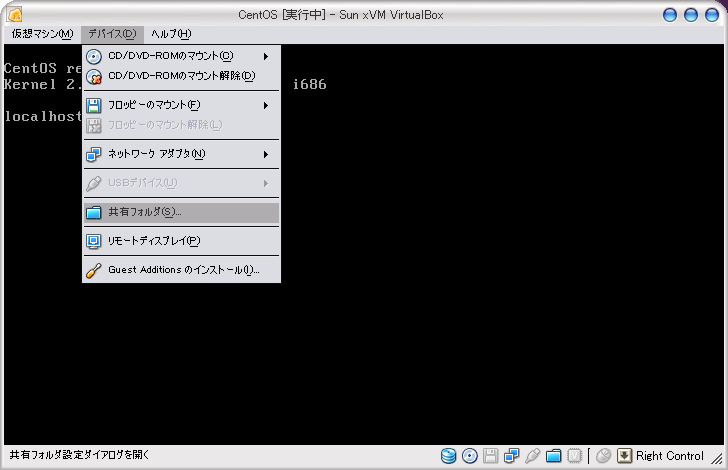CentOS5に共有フォルダの設定【VirtualBOX】
Virtual BoxのゲストOSにインストールされたCentOS5に共有フォルダの設定をします。
【VirtualBoxの設定】
まずはVurtualBox側で共有フォルダの設定をしましょう。
- VirtualBoxでゲストOSのCentOS5を起動しメニューバー>>デバイス(D)>>共有フォルダ(S)を選択します。
- 共有フォルダの設定画面が開いたら右上のフォルダに+マークの付いたアイコンをクリックします。
- 共有フォルダの追加でフォルダパスと、フォルダ名を指定します。
- フォルダパスを指定するとフォルダ名が自動で挿入されますが、このときフォルダ名にブランクが入っている場合はブランクを取り除きましょう。
- ※フォルダ名はフォルダパスのディレクトリと違う名前でもかまいません。
- 共有フォルダの追加でフォルダパスと、フォルダ名を指定します。
設定例
- フォルダのパス
- F:\data\vbox share
- フォルダ名
- vboxshare
- オプション
- 永続化する(M)にチェックをしました。
ゲストOS側の設定
共有フォルダをマウントするディレクトリを作成し、そこに共有フォルダをマウントします。
[root@localhost ~]# mkdir /root/share
[root@localhost ~]# mount -t vboxsf vboxshare /root/share
※mount -t vboxsf “VirtualBox側で指定したフォルダ名” “マウント先のフルパス”
[root@localhost ~]# mount -t vboxsf vboxshare /root/share
※mount -t vboxsf “VirtualBox側で指定したフォルダ名” “マウント先のフルパス”
以上で設定は完了ですが、このまま再起動するとマウントが解除されてしまうのでrc.localに起動時に共有フォルダをマウントするようにコマンドを記述します。
[root@localhost ~]# vi /etc/rc.local
#!/bin/sh # # This script will be executed *after* all the other init scripts. # You can put your own initialization stuff in here if you don't # want to do the full Sys V style init stuff. touch /var/lock/subsys/local #共有フォルダのマウントをするための追記。 mount -t vboxsf vboxshare /root/share
これで再起動しても共有フォルダのマウントが解除されなくなります。